Linux жүйесінде кескіндерді оңтайландыру
- Басты бет
- Білім қоры
- Linux жүйесінде кескіндерді оңтайландыру
Егер сіздің компьютеріңізде кескіндердің жеткілікті саны болса, олар тым көп орын алады, содан кейін олардың өлшемін сапаны жоғалтпастан да азайтуға болады. Бұл суреттерді бұлттық қоймаға жүктеп салу кезінде де өте пайдалы болуы мүмкін.
JPEG және PNG - Интернеттегі ең кең таралған кескін пішімдері, сондықтан кез келген дерлік кескінді оңтайландыруға болады.
JPEG кескіндерін оңтайландыру
JPEG, JPG және JFIF кескіндерін сапасын жоғалтпай сығуға болатын jpegoptim - пәрмен жолы құралы деп аталатын қызметтік бағдарлама бар. Утилита Хаффман кестелері негізінде кескіндерді оңтайландырады. JPEG алгоритмі қазірдің өзінде қысуды қолданады, бірақ бұл қысу сапаны жоғалту арқылы жүзеге асырылады және мұнда кескінді өзгертпестен өлшемді оңтайландыруға болады.
JPEGOPTIM ОРНАТУ
Утилитаны Ubuntu, Debian және оның негізіндегі дистрибутивтерді орнату үшін келесіні іске қосыңыз:
$ sudo apt install jpegoptimFedora, Red Hat, CentOS және оларға негізделген басқа дистрибутивтерде заттар біршама күрделірек, алдымен epel-релиз репозиторийін қосу керек. Мұны келесі пәрмен арқылы орындауға болады:
$ sudo yum install epel-releaseНемесе:
$ sudo dnf install epel-releaseСодан кейін сіз жаңадан қосылған репозиторийден jpegoptim орнатуға болады:
$ sudo yum install jpegoptimНемесе:
$ sudo dnf install jpegoptimJPEGOPTIM ҚАЛАЙ ПАЙДАЛАНУ КЕРЕК
jpegoptim пайдалану жолын қарастырайық. Linux кескінді қысу утилитасын пайдалану өте қарапайым. Мұны істеу үшін бағдарламаны іске қосып, оған файл атауын беріңіз. Міне синтаксис:
$ jpegoptim optiona file_name.jpegУтилита опцияларын қарастырайық:
-
-d- дайын суреттер сақталатын қалтаны көрсетіңіз; -
-f– мәжбүрлі оңтайландыру; -
-m– сапа көрсеткіші, шығынсыз қысуды өшіреді және сапа деңгейін 0-ден 100-ге дейін орнатады, неғұрлым жоғары болса, соғұрлым жақсы; -
-n- нақты оңтайландыруды орындамайды, тек нәтижені көрсетеді; -
-S- дайын суреттің өлшемін орнату, оны пайызбен немесе килобайтпен көрсетуге болады; -
-o- бастапқы файлды ауыстыру; -
-p- уақыт белгілерін сақтау; -
-P- файл рұқсаттарын сақтау.
Linux жүйесінде jpegoptim көмегімен кескіндерді қалай оңтайландыру керектігін қарастырайық. Алдымен түпнұсқа өлшемін қарастырайық:
$ du image.jpg 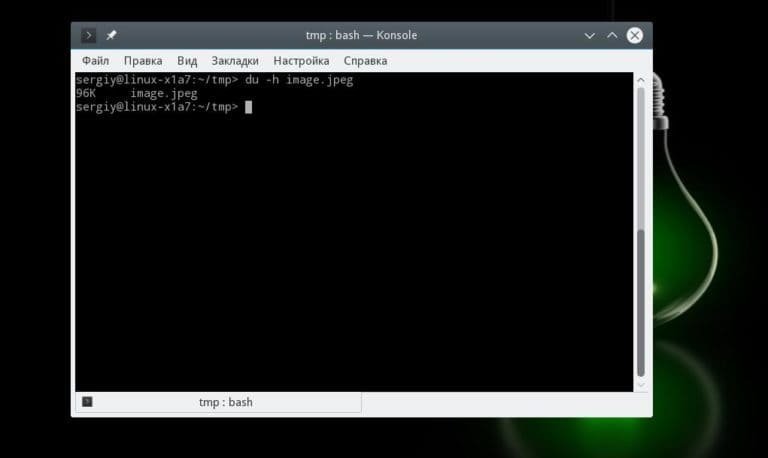
Содан кейін біз ең қарапайым оңтайландыруды орындаймыз:
$ jpegoptim image.jpg 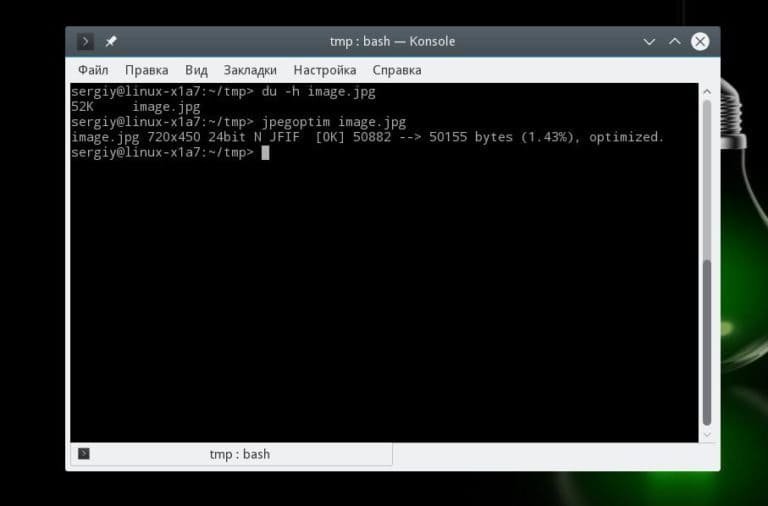
Содан кейін біз өлшемге қайта қараймыз:
$ du image.jpg 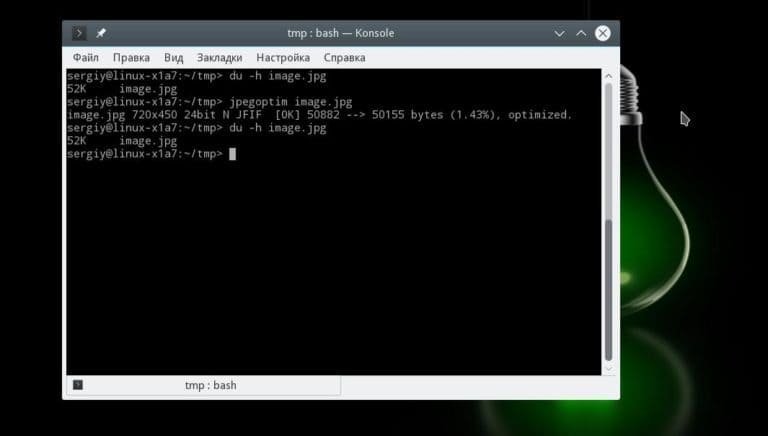
Көріп отырғаныңыздай, jpg қысу жұмыс істеді және кескінді кез келген графикалық бағдарламада ашу ешқандай айырмашылықты немесе сапаның нашарлауын көрсетпейді, түпнұсқа мен дайын кескін бірдей болады. Сол жақта оңтайландырылған, оң жақта түпнұсқа:

Қаласаңыз, кескінді белгілі бір өлшемге дейін қысуға болады, бірақ ол жоғалтпайды:
$ jpegoptim --size=250k image.jpegКескін қысылады, бірақ сапасы айтарлықтай нашарлайды. Егер кескіндер көп болса, пакеттік қысуды өте оңай пайдалануға болады, ол үшін суреттері бар қалтаға өтіп, файлдың орнына масканы көрсететін қысу пәрменін іске қосыңыз, мысалы:
$ cd images/ jpegoptim *.jpg 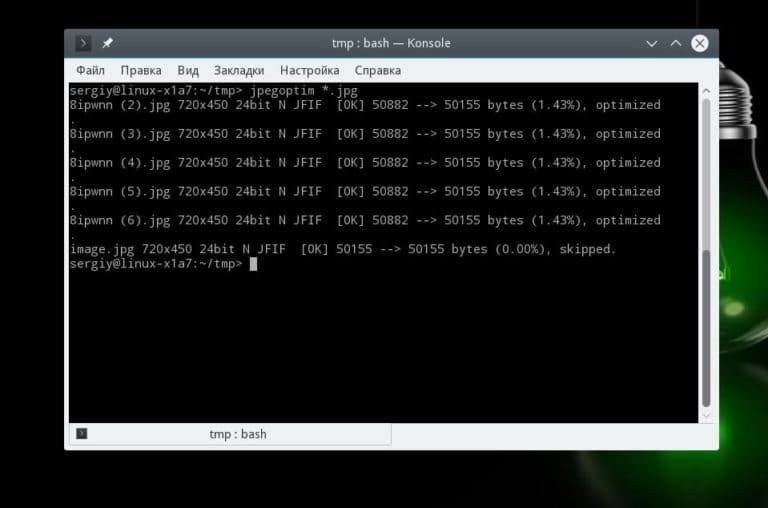
Сондай-ақ бір уақытта бірнеше кескінді тізімдей аласыз:
$ jpegoptim image1.jpg image2.jpgБелгілі бір қалтадағы барлық кескіндерді оңтайландыру үшін find көмегімен xargs пәрменін пайдалануға болады. Мысалы, ағымдағы қалтадағы барлық кескіндерді қысыңыз және оларды ~/сығылған қалтаға жылжытыңыз:
$ find . -name "*.jpg" | xargs jpegoptim -d ~/compressed -pМіне, енді сіз Linux жүйесінде jpg кескіндерін қалай қысу керектігін білесіз. Әрі қарай біз PNG файлын қалай қысу туралы сөйлесетін боламыз. Бұл да өте қарапайым.
LINUX-те PNG кескіндерін оңтайландыру
PNG немесе Portable Network Graphics — қысу және түс көрсету тұрғысынан нашар GIF пішімін ауыстыруға арналған растрлық кескін пішімі. PNG кескінінің өлшемдері бірнеше факторларға байланысты айтарлықтай өзгеруі мүмкін, мысалы, түс тереңдігі, тоғысу, алдын ала қысу сүзгісі, пайдаланылатын қысу алгоритмі және т.б.
OptiPNG - PNG кескіндерін оңтайландыруға мүмкіндік беретін консольдік қызметтік бағдарлама. Атап айтқанда, өлшемді қысу, метадеректерді қалпына келтіру, тұтастықты тексеру, т.б.. OptiPNG көмегімен Jpeg пішіміндегідей файлдарды сапаны жоғалтпай қысуға болады.
ОРНАТУ
Егер сіз Ubuntu пайдалансаңыз, бағдарлама ресми репозиторийлерде және оны оңай орнатуға болады. Debian, Ubuntu және туындыларында optipng орнату үшін мынаны теріңіз:
$ sudo apt install optipngRed Hat, CentOS немесе Fedora-да барлығы бірдей, тек басқа пакет менеджерімен орындалады:
$ sudo yum install optipngНемесе:
$ sudo dnf install optipngOPTING АРҚЫЛЫ БЕЙНЕЛЕРДІ ҚЫСУ
Утилитаның синтаксисі өте қарапайым. Сіз оны jpegoptim сияқты пайдалана аласыз:
$ optipng ioptions file_name.pngУтилита опцияларын қарастырайық:
-backup– өзгертілген файлдардың көшірмелерін сақтау;-
-dir– файлдарды жазуға арналған папка; -
-force- шығыс файлды мәжбүрлеп жазу; -
-out- шығыс файлды көрсетілгенге жазу; -
-simulate– ешбір әрекетті орындамай, тек нәтижені көрсету; -
-o- қысу деңгейін 0-ден 7-ге дейін орнатыңыз.
Енді Linux жүйесінде png файлын оңтайландыруға тырысайық. Алдымен файл өлшемін қарастырайық:
$ df -h image.png 
Кескінді қысуды орындау үшін келесі пәрменді пайдаланыңыз:
$ optipng image.pngСодан кейін біз өлшемге қайта қараймыз, бұл мысалда айырмашылықтар көрінбейді, себебі кескін өте кішкентай, бірақ үлкенірек өлшемде олар маңызды болады:
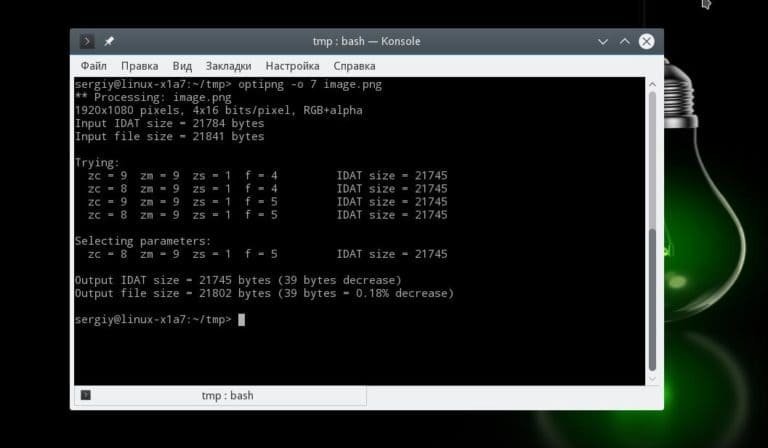
Мұнда сонымен қатар PNG linux кескінін жоғалтпай қысу бар, яғни дәл сол кескінді тек кішірек аласыз. Сондай-ақ қысу деңгейін көрсетуге болады, ол кескіннің сапасына әсер етпейді, бірақ бағдарламаның жұмыс уақыты оған тікелей байланысты. Мән 0-ден 7-ге дейін болуы мүмкін және мән неғұрлым жоғары болса, соғұрлым қысу күшейеді және өңдеу соғұрлым ұзағырақ болады:
$ optipng -o 7 impge.png 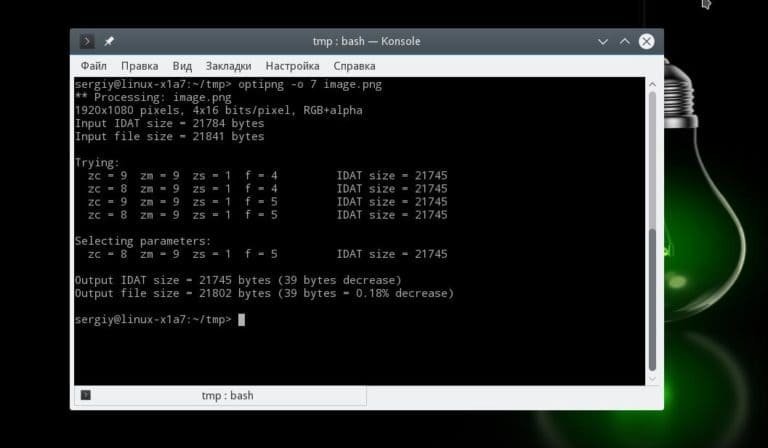
Кескіндерді пакеттік өңдеу үшін jpeg файлымен жұмыс істегендегідей принципті қолдануға болады:
$ cd images/ $ optipng *.png 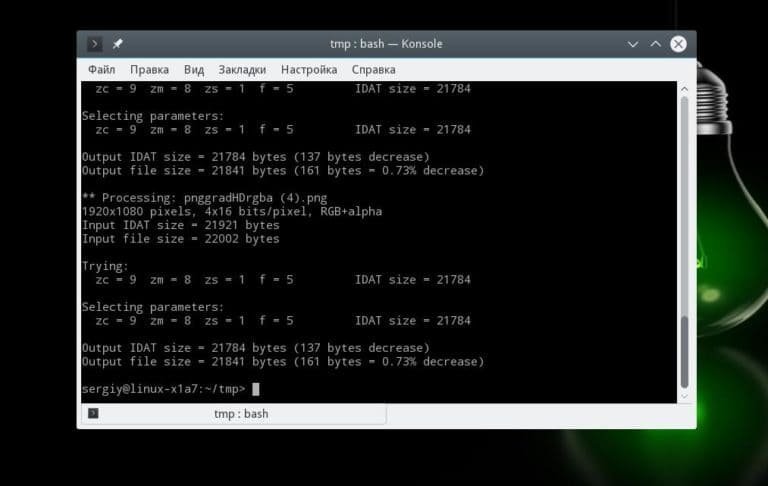
Енді сіз Linux кескіндерін қалай оңтайландыру керектігін білесіз.






























